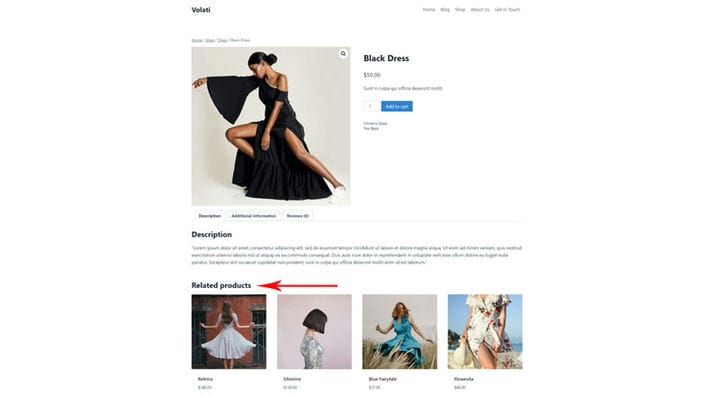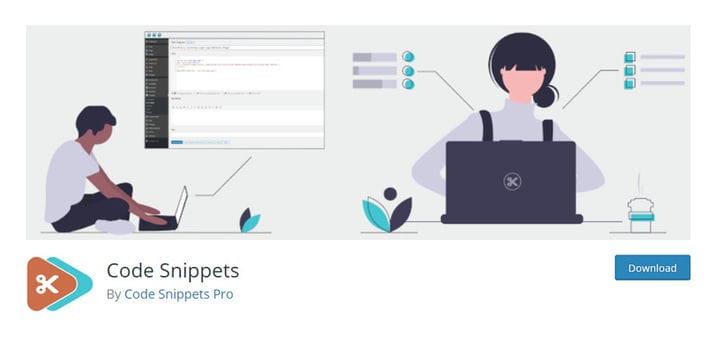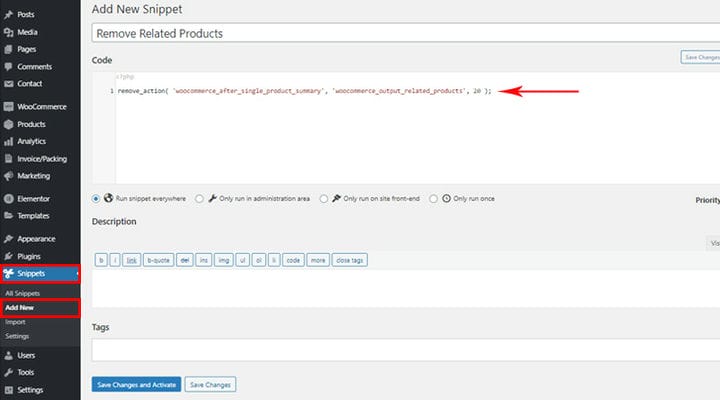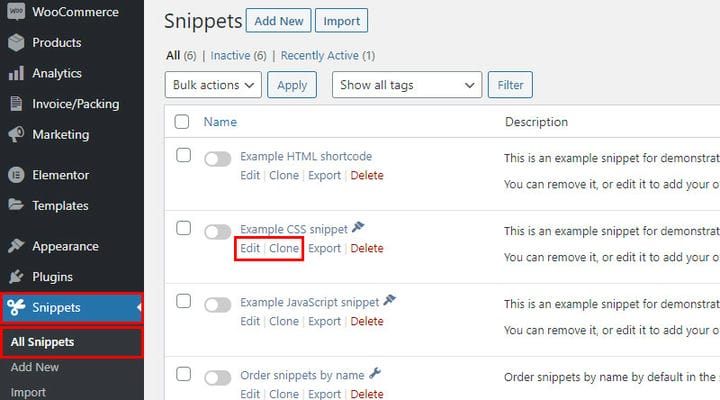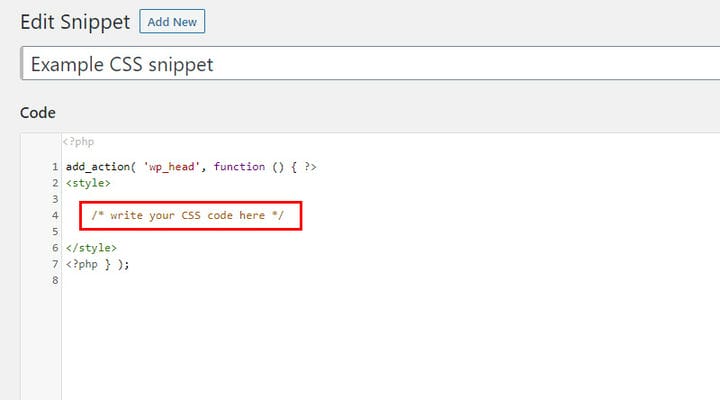Come rimuovere i prodotti correlati in WooCommerce
Ispirare i tuoi clienti ad aggiungere più articoli al carrello è sempre una buona idea e l’aggiunta di prodotti correlati alle pagine dei tuoi prodotti si è rivelata uno dei modi più efficienti per farlo. I prodotti correlati sono i prodotti che vengono visualizzati nella pagina dei dettagli del prodotto e di solito sono gratuiti o simili al prodotto in evidenza. I temi WordPress hanno spesso una sezione di prodotto consigliata predefinita e, in caso contrario, puoi sempre aggiungere questa funzionalità con l’aiuto di un plug-in appropriato. Ci sono altri due tipi di prodotti correlati forniti con le opzioni predefinite di WooCommerce. Non vengono visualizzati automaticamente e nel caso in cui non ti servano, semplicemente non li aggiungi.
Ma come si rimuovono i prodotti correlati che vengono aggiunti automaticamente alla pagina del prodotto?
Ma come rimuovere i prodotti correlati in WooCommerce che vengono aggiunti automaticamente alla pagina del tuo prodotto? Non c’è bisogno di preoccuparsi, anche questo è possibile. In questo articolo ti illustreremo ciascuno dei tre metodi per rimuovere i prodotti correlati dalla pagina del prodotto:
Come rimuovere i prodotti correlati in WooCommerce utilizzando le opzioni del tema
Prima di passare a qualsiasi altro metodo, assicurati di controllare se il tema ha già l’opzione per abilitare/disabilitare i prodotti correlati. Questo vale sia per i temi gratuiti che premium.
Come rimuovere i prodotti correlati con il codice appropriato
C’è del codice che può essere aggiunto per impedire la visualizzazione della relativa sezione. Gli utenti di solito aggiungono codici al file function.php sul tema principale stesso (Aspetto > Editor di temi > function.php). Questo non è il modo migliore perché può succedere che aggiornando il tema, questo codice venga cancellato in quanto non è più valido e sarebbe necessario aggiungerlo nuovamente. Il modo migliore per aggiungere codice è aggiungerlo nel file functions.php del tema figlio.
/**
* Remove related products output
*/
remove_action( 'woocommerce_after_single_product_summary', 'woocommerce_output_related_products', 20 );Nel caso in cui non disponi di un tema figlio o semplicemente non ti senti abbastanza sicuro da modificare nulla al suo interno, puoi aggiungere codice utilizzando un plug -in. Sulla base della nostra esperienza, il plug-in Code Snippets è una scelta eccellente.
Aggiungere codice con questo plugin è molto semplice. Ciò che è importante per te sapere è che non c’è pericolo che la tua mancanza di esperienza in queste materie possa danneggiare qualsiasi file PHP quando usi un plugin come questo. Dopo l’installazione e l’attivazione del plug-in, trova Snippet nella scheda di amministrazione e scegli l’opzione Aggiungi nuovo.
Ora, tutto ciò che devi fare è semplicemente assegnare il nome e aggiungere il codice. Ricordati di fare clic su Salva modifiche e attiva. La tua impostazione sarà immediatamente attiva e l’aggiornamento del tema non la influirà in alcun modo.
La cosa grandiosa di questo plugin è che puoi semplicemente eliminarlo o aggiungerlo secondo le tue necessità, oppure puoi anche scegliere di attivarlo/disattivarlo ogni volta che lo ritieni necessario.
Come nascondere l’output dei prodotti correlati
Un altro modo per evitare che questa sezione venga mostrata è nasconderla. Ciò comporta l’ aggiunta di un paio di semplici righe di codice CSS. Ancora una volta, ci sono diversi modi per aggiungere questo codice. Molto spesso aggiungiamo CSS nella vista "CSS aggiuntivo" dei parametri di personalizzazione (Aspetto > Personalizza > CSS aggiuntivo), ma ti consigliamo di aggiungere questo codice tramite il plug-in menzionato.
.related.products
{ display: none;
}Il codice predefinito che questo codice riconosce è PHP, quindi nel caso di aggiunta di CSS come è il caso qui, è necessario aggiungere il codice in un modo leggermente diverso ma ugualmente semplice.
Quando vai su Tutti i frammenti noterai esempi per diversi tipi di frammenti a seconda del tipo di codice (HTML, CSS, JavaScript). Non è consigliabile modificare direttamente questi snippet, è meglio mantenerli sempre così come sono.
Quello che puoi fare è andare su Modifica e guardare la struttura del codice. Vedrai la parte che si intende aggiungere, nel nostro caso il codice CSS. Devi copiare tutto questo codice e aggiungere un nuovo snippet e il codice desiderato al suo interno. In questo modo, l’esempio del plugin rimarrà per sempre come un chiaro promemoria su come inserire un certo tipo di codice.
Un altro modo ancora più semplice è clonare il codice di esempio. In questo modo l’esempio viene duplicato e quello che devi fare in questo caso è entrare nella copia e cambiare il nome e aggiungere il codice.
La clonazione viene spesso utilizzata per duplicare le pagine in WordPress. Ma, come puoi vedere, la clonazione è un’ottima soluzione anche nel caso dei codici. Ti consente di eseguire rapidamente una copia del codice e quindi di apportare le modifiche necessarie su di esso.
Insomma
Sebbene di solito sia consigliabile aggiungere prodotti correlati alle tue pagine, a volte possono effettivamente mettere a repentaglio le vendite inducendo i clienti a pensare troppo alle loro scelte e possibilità. Se, ad esempio, un cliente vede un’alternativa più economica per il prodotto a cui è interessato, potrebbe immergersi troppo nell’esplorazione di altre opzioni o nel confrontare i prodotti che poi lo porta a lasciare il tuo sito e ad abbandonare il carrello. Questo è solo uno dei motivi per cui potresti voler rimuovere la sezione dei prodotti correlati. Forse vuoi semplicemente concentrare tutta l’attenzione su un prodotto in primo piano e aumentare le sue vendite, oppure i clienti nella tua nicchia non reagiscono bene ai suggerimenti di prodotti correlati. Qualsiasi sia la ragione,
Qual è la tua esperienza con la sezione dei prodotti correlati? Sentiti libero di condividere i tuoi pensieri, domande ed esperienze con noi nella sezione commenti, non vediamo l’ora di sentirti!